Guia passo a passo sobre como reiniciar o iPad facilmente
 atualizado por Lisa Ou / 25 de março de 2024 09:30
atualizado por Lisa Ou / 25 de março de 2024 09:30Como fazer uma reinicialização forçada no iPad? Minha tela ficou congelada por alguns minutos, então não consigo reiniciá-la corretamente. Minha única opção é reiniciar com força, mas tenho medo de fazer isso incorretamente e causar mais problemas de funcionamento. Por favor, mostre-me as diretrizes adequadas para que eu possa reiniciar imediatamente. As informações e assistência que você fornecer serão de grande ajuda. Obrigado!
Uma reinicialização forçada normalmente é executada em um iPhone e outro dispositivo móvel quando a tela congela. Isso porque esse tipo de problema não pode ser resolvido apenas com uma reinicialização regular, pois a tela não será capaz de responder às opções. Além disso, outros problemas também podem ser resolvidos com uma reinicialização forçada, e você descobrirá alguns deles nas partes a seguir.
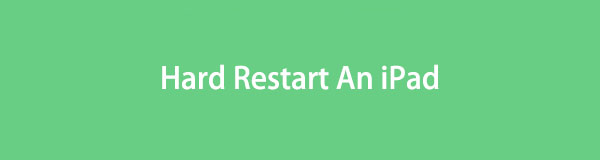
Depois de escanear as informações abaixo, serão mostrados os motivos da reinicialização forçada de um iPad, informando em quais situações esse processo pode ajudar. Depois disso, o guia passo a passo o seguirá e o ajudará a fazer a reinicialização completa corretamente. Uma dica bônus também será fornecida para dar mais vantagens. Dito isso, prossiga agora e aproveite o conhecimento apresentado a seguir.

Lista de guias
Parte 1. Por que reiniciar um iPad com força
Uma reinicialização forçada em um iPad é feita principalmente quando o dispositivo não responde. Isso porque ele utiliza apenas os botões para sair da tela congelada do seu aparelho. Portanto, é a melhor solução se a tela do seu iPad não responder, não importa quantos toques você tente. A reinicialização forçada força a reinicialização do dispositivo, atualizando seu sistema e eliminando problemas como bugs e falhas.
Fora isso, as pessoas também podem reiniciar seus iPads quando encontrarem problemas no sistema. Se você não sabe, problemas de software afetam o desempenho e os processos do dispositivo. Felizmente, uma reinicialização forçada está entre as soluções para resolver esse problema. Ele limpa o dispositivo de problemas básicos e o retorna à operação normal após ser reiniciado.
Estas são apenas algumas das situações apropriadas para reiniciar um iPad. Você também pode usá-lo quando um aplicativo congela, fazendo com que o dispositivo funcione lentamente. Além disso, pode ajudar se a bateria descarregar mais rápido do que o normal. A reinicialização forçada ajuda a calibrar a bateria do iPad, melhorando seu desempenho. Entretanto, outras razões também são possíveis.
O FoneLab permite que você conserte o iPhone / iPad / iPod do modo DFU, modo de recuperação, logotipo da Apple, modo de fone de ouvido, etc. para o estado normal sem perda de dados.
- Corrigir problemas do sistema iOS com deficiência.
- Extraia dados de dispositivos iOS desativados sem perda de dados.
- É seguro e fácil de usar.
Parte 2. Reinicialização forçada do iPad usando seus botões
Conforme mencionado, os botões do iPad são a chave para uma reinicialização forçada. Não requer navegação na tela do dispositivo, então não importa se ele não responde. O importante é que os botões funcionem corretamente. No entanto, lembre-se de que nem todos os modelos de iPad possuem a mesma forma de reinicialização forçada. As instruções serão apresentadas a seguir, mas você deve escolher quais orientações seguir, dependendo do modelo do seu iPad. Seu dispositivo pode ser um iPad com ou sem botão Home, portanto, siga as instruções apropriadas.
Aja de acordo com as etapas sem problemas abaixo para entender como lidar com dificuldade reinicie um iPad usando seus botões:
Reinicie o iPad sem um botão Home: Fixe o botão de volume mais próximo do botão superior, seguido pelo mais distante. Em seguida, mantenha pressionado o botão Superior por alguns segundos e solte-o quando a tela exibir o logotipo da Apple, indicando a reinicialização.
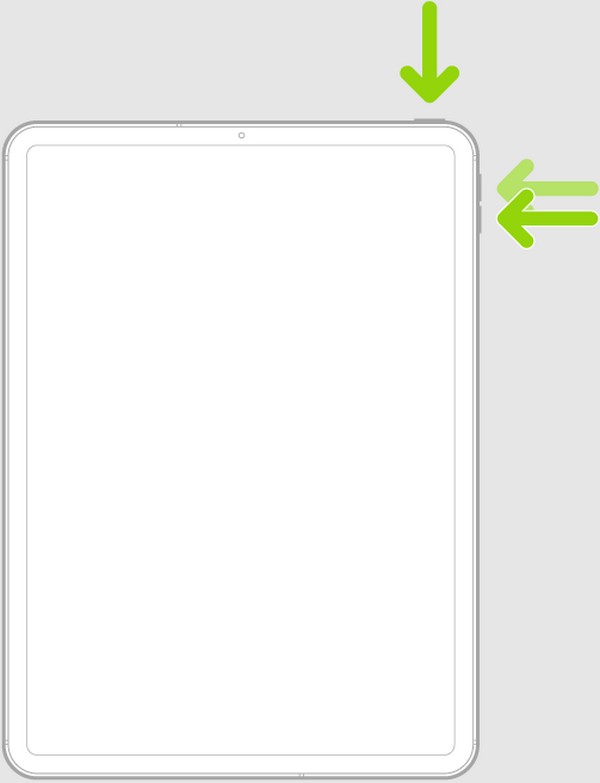
Reinicie o iPad com um botão Home: Mantenha pressionados os botões Superior e Início, mas não os solte imediatamente. Espere até que a tela do iPad mostre o logotipo da Apple antes de soltá-lo, para que o dispositivo possa reiniciar com êxito.
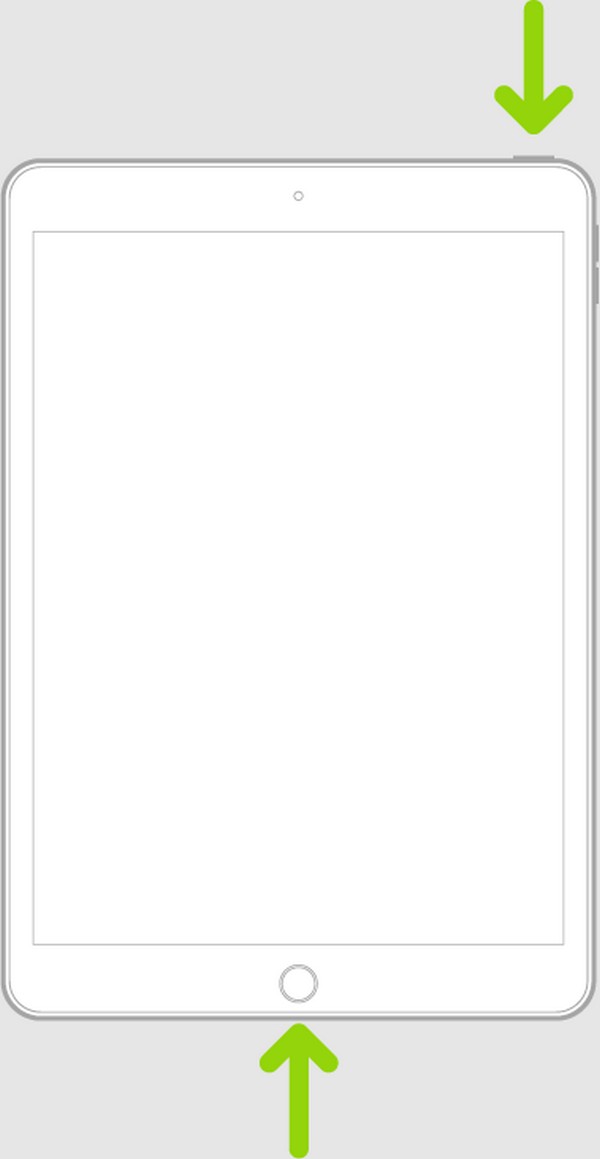
Saiba que reiniciar o dispositivo com força não garante o reparo do seu iPad. Portanto, se você tentou este procedimento de reparo, mas falhou, tente o programa de bônus na parte seguinte. Conforme mencionado, esse processo só funciona para problemas simples, então deixe a próxima parte tratar dos problemas mais complexos.
Parte 3. Dica bônus - Ferramenta líder de reparo para iPad
A maneira profissional de lidar com problemas complicados de dispositivos é usar um programa como Recuperação do sistema FoneLab iOS. Ele corrige sistemas anormais, seja iOS ou iPadOS, fique à vontade para confiar nele quando seu iPad ou outros dispositivos iOS apresentarem complicações. Se o dispositivo enfrenta problemas de bateria, é preso em um preto ou tela branca, não consegue ligar, carregar, não tem serviço, está desativado e muito mais. Esta ferramenta é mais do que capaz de reparar tais problemas.
O FoneLab permite que você conserte o iPhone / iPad / iPod do modo DFU, modo de recuperação, logotipo da Apple, modo de fone de ouvido, etc. para o estado normal sem perda de dados.
- Corrigir problemas do sistema iOS com deficiência.
- Extraia dados de dispositivos iOS desativados sem perda de dados.
- É seguro e fácil de usar.
Além disso, o FoneLab iOS System Recovery apresenta os tipos de reparo Avançado e Padrão. Ao contrário de outros programas que exigem exclusão de dados, eles permitem que você escolha se deseja manter ou excluir o conteúdo do iPad. Sua interface também é simples, então não há necessidade de se preocupar se for a primeira vez que usa uma ferramenta de reparo. Este programa é fácil de usar e rápido de navegar, e a instalação é gratuita no seu computador, seja macOS ou Windows.
Aprenda o procedimento descomplicado abaixo como modelo para corrigir o problema se a reinicialização forçada no iPad não funcionar. Recuperação do sistema FoneLab iOS:
Passo 1Visite o site oficial do FoneLab iOS System Recovery e preste atenção na seção esquerda da página. Você notará o Download grátis botão na área inferior, então clique nele para salvar o instalador em seu computador. Depois, use o arquivo para iniciar a instalação e espere até que a barra de status na parte inferior chegue a cem por cento. Em seguida, inicie o programa.
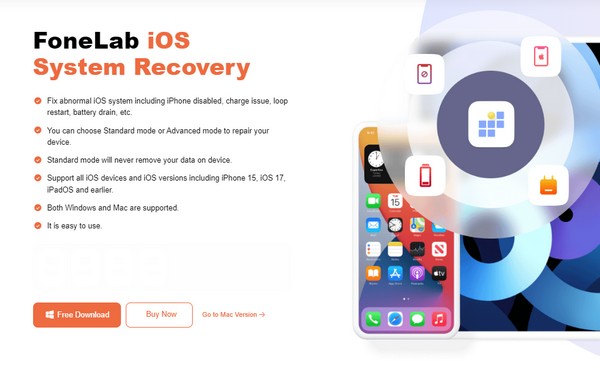
Passo 2A Recuperação do Sistema iOS A caixa no canto superior esquerdo é o recurso necessário para corrigir problemas do iPad. Então, selecione-o e clique Início quando a tela a seguir se materializar. Depois de ver os tipos de reparo, escolha o modo desejado, mas certifique-se de compreender suas funções antes de prosseguir. Confirmar. Além disso, o iPad deve ser conectado a um cabo USB para permitir que a ferramenta o detecte.
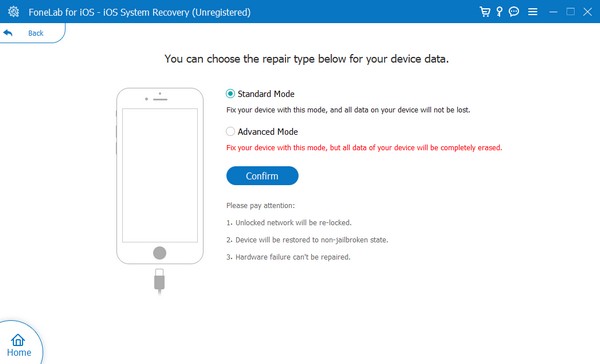
Passo 3A próxima interface mostrará as direções que levam a Modo de recuperação do iPad. Para ver as diretrizes designadas para o seu iPad, você deve primeiro selecionar seu modelo nas guias superiores. Posteriormente, o programa baixará o pacote de firmware apropriado, que você usará para reparar o problema no dispositivo. Depois disso, você poderá usar seu iPad corretamente novamente sem dificuldades.
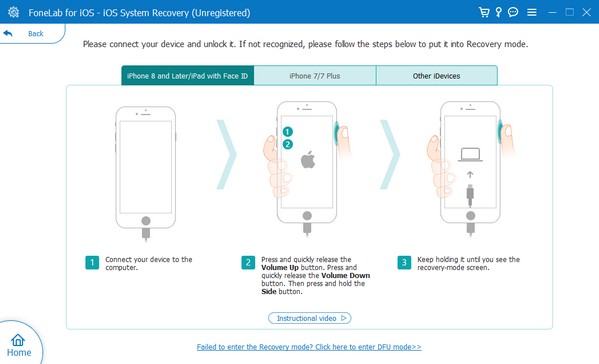
O FoneLab permite que você conserte o iPhone / iPad / iPod do modo DFU, modo de recuperação, logotipo da Apple, modo de fone de ouvido, etc. para o estado normal sem perda de dados.
- Corrigir problemas do sistema iOS com deficiência.
- Extraia dados de dispositivos iOS desativados sem perda de dados.
- É seguro e fácil de usar.
Parte 4. Perguntas frequentes sobre reinicialização forçada em um iPad
Uma reinicialização forçada apaga dados em um iPad?
Não, isso não acontece. Como o próprio nome indica, ele apenas reinicia o iPad à força. Assim, realizar o processo no seu dispositivo não colocará seus dados em risco. Isso só encerrará os aplicativos e processos que estão ativos no momento quando a tela do seu iPad foi congelada, e você decidiu fazer uma reinicialização forçada. Depois que o iPad for reiniciado, todo o seu conteúdo permanecerá e você ainda poderá acessá-lo, visualizá-lo ou usá-lo normalmente.
A reinicialização forçada é segura para um iPad?
É sim. É um método de solução de problemas que ajuda seu iPad com seus problemas. No entanto, se você confia nele com frequência devido a problemas frequentes, seria melhor depender de uma ferramenta como Recuperação do sistema FoneLab iOS. Dessa forma, todos os problemas do seu iPad serão resolvidos imediatamente e você não precisará mais reiniciar o iPad à força a qualquer momento.
Uma reinicialização forçada é uma estratégia de reparo eficaz para problemas simples do dispositivo. Mas se você encontrar outros problemas que precisem de uma correção mais avançada, não hesite em confiar em Recuperação do sistema FoneLab iOS, já que lida profissionalmente com essas situações infelizes.
O FoneLab permite que você conserte o iPhone / iPad / iPod do modo DFU, modo de recuperação, logotipo da Apple, modo de fone de ouvido, etc. para o estado normal sem perda de dados.
- Corrigir problemas do sistema iOS com deficiência.
- Extraia dados de dispositivos iOS desativados sem perda de dados.
- É seguro e fácil de usar.
